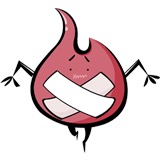本文全面介绍了Java云原生教程,涵盖了微服务开发、容器化、Kubernetes部署以及DevOps实践等内容。详细步骤包括搭建Java开发环境、使用Docker和Kubernetes部署Java应用,以及实现持续集成和持续部署。通过这些实践,开发者可以构建出高效、灵活且具有弹性的云原生Java应用。
Java云原生简介什么是云原生
云原生是指利用云计算技术构建和运行应用程序的方法,旨在使应用程序能够充分利用云的可扩展性和灵活性。云原生架构的核心理念包括微服务、容器化、DevOps等。这些技术使得应用程序能够以更高效、更灵活的方式进行开发、部署和管理。
Java在云原生中的角色
Java与云原生技术结合,可以构建出更具弹性和可扩展性的应用程序。Java本身是跨平台的语言,因此能够很好地适应不同的运行环境,无论是传统数据中心还是云环境。Java应用程序可以很容易地迁移到云环境中,并且在云原生环境下保持高性能和稳定性。
云原生的核心概念
微服务
微服务是一种将应用程序拆分成一系列小而独立的服务的设计方法。每个服务负责实现单一功能,并且可以独立部署和扩展。微服务架构使得应用程序更加模块化和易于维护。
容器化
容器化是一种将应用程序和其依赖环境打包到一个轻量级、可移植的容器中的技术。通过容器化,可以在不同的环境中一致地运行应用程序。Docker 是一种流行的容器化技术。
DevOps
DevOps 是一种强调开发(Dev)和运维(Ops)紧密合作的文化和实践。通过自动化工具和流程,DevOps 提高了软件开发和运维之间的协作效率,从而加快了软件发布周期。
Java云原生开发环境搭建开发工具介绍
开发工具是开发者编写代码的必备工具。对于Java云原生开发,常用的开发工具有 IntelliJ IDEA 和 VS Code。
IntelliJ IDEA
IntelliJ IDEA 是一款强大的集成开发环境(IDE),专为 Java 开发设计。它提供了丰富的功能,例如代码智能感知、代码重构、性能优化等。IntelliJ IDEA 还支持多种主流的框架和技术,包括 Spring Boot 和 Spring Cloud。
VS Code
VS Code 是一款轻量级的代码编辑器,支持多种编程语言,包括 Java。它提供了丰富的插件生态系统,开发者可以根据自己的需要安装和使用插件。VS Code 还支持多种调试工具和版本控制工具,使得开发者可以更高效地进行开发。
搭建Java开发环境
搭建 Java 开发环境需要安装 Java 开发工具包(JDK)和开发工具(IDE)。
-
安装 JDK
下载并安装 Oracle JDK 或 OpenJDK,安装完成后配置环境变量。
export JAVA_HOME=/path/to/jdk export PATH=$JAVA_HOME/bin:$PATH -
配置 IDE
安装 IntelliJ IDEA 或 VS Code,并安装必要的插件。例如,在 IntelliJ IDEA 中安装 Spring Boot 插件。
- IntelliJ IDEA 配置示例
- 打开 IntelliJ IDEA,选择
File -> New -> Project。 - 选择
Spring Initializr项目模板,配置项目名称、包名和依赖(如 Spring Web、Spring Data JPA 等)。 - 完成项目设置后,IntelliJ IDEA 会自动生成
pom.xml文件和必要的目录结构。
- 打开 IntelliJ IDEA,选择
- VS Code 配置示例
- 安装 Java 插件,如
Java Extension Pack。 - 配置
settings.json文件,设置 Java 版本、编辑器设置等。 - 安装其他必要的插件,如
Docker插件、Kubernetes插件等。
- 安装 Java 插件,如
- IntelliJ IDEA 配置示例
安装Docker与Kubernetes
安装Docker
- 下载 Docker 安装包并安装。
-
启动 Docker 服务并测试安装是否成功。
docker run hello-world
安装Kubernetes
-
通过 K8s 官方文档安装 Kubernetes。可以使用 Minikube 在本地搭建一个小型 Kubernetes 集群。
minikube start -
验证 Kubernetes 安装是否成功。
kubectl get pods --all-namespaces
微服务架构概述
微服务架构将应用程序拆分为多个小而独立的服务。每个服务负责实现单一功能,并且可以独立部署和扩展。微服务架构的优点包括:
- 提高了应用程序的可维护性和可扩展性。
- 提高了应用程序的容错能力和可用性。
- 支持不同的服务使用不同的技术栈。
Spring Boot与Spring Cloud简介
Spring Boot
Spring Boot 是一个用来简化 Spring 应用程序开发的框架。它提供了自动配置和约定优于配置的功能,使得开发人员可以快速地开发和部署应用程序。
Spring Cloud
Spring Cloud 是一个基于 Spring Boot 的云应用开发工具包。它提供了多种组件来帮助构建微服务架构的应用程序。Spring Cloud 的主要组件包括服务发现(Eureka)、服务网关(Zuul)、配置中心(Spring Cloud Config)等。
创建第一个微服务应用
- 使用 IntelliJ IDEA 创建一个新的 Spring Boot 项目。
-
添加 Spring Cloud 依赖。
<dependency> <groupId>org.springframework.cloud</groupId> <artifactId>spring-cloud-starter-netflix-eureka-client</artifactId> </dependency> -
配置服务注册与发现。
spring: application: name: demo-service eureka: client: service-url: defaultZone: http://localhost:8761/eureka/ -
创建一个简单的 REST API。
@RestController public class HelloController { @GetMapping("/hello") public String hello() { return "Hello, World!"; } } -
运行程序并访问服务。
curl http://localhost:8080/hello
Docker基础操作
Docker 是一种容器化技术,它可以将应用程序及其依赖环境打包到一个轻量级、可移植的容器中。Docker 提供了丰富的镜像仓库,支持多种编程语言和框架。
-
构建镜像
使用 Dockerfile 构建镜像。
FROM openjdk:8-jdk-alpine COPY target/*.jar app.jar EXPOSE 8080 ENTRYPOINT ["java","-jar","app.jar"] -
运行容器
使用
docker run命令运行容器。docker run -p 808ibli 8080:8080 my-app:latest -
查看容器
使用
docker ps命令查看正在运行的容器。docker ps
使用Docker构建Java应用镜像
-
创建 Dockerfile
在项目根目录下创建
Dockerfile文件。FROM openjdk:8-jdk-alpine COPY target/*.jar app.jar EXPOSE 8080 CMD ["java", "-jar", "app.jar"] -
构建镜像
使用
docker build命令构建镜像。docker build -t my-java-app:latest . -
运行容器
使用
docker run命令运行容器。docker run -p 8080:8080 my-java-app:latest -
查看容器日志
使用
docker logs命令查看容器日志。docker logs my-java-app
Docker Compose与多服务部署
Docker Compose 是一种用于定义和运行多容器 Docker 应用程序的工具。它允许开发者定义多个服务、网络和卷,并通过一个简单的命令启动和管理这些服务。
-
创建
docker-compose.yml文件在项目根目录下创建
docker-compose.yml文件。version: '3' services: app: build: . ports: - "8080:8080" -
启动服务
使用
docker-compose up命令启动服务。docker-compose up -
停止服务
使用
docker-compose down命令停止服务。docker-compose down
Kubernetes集群简介
Kubernetes 是一个开源的容器编排平台,它可以自动化地部署、扩展和管理应用程序容器。Kubernetes 提供了丰富的功能,包括服务发现、负载均衡、自动扩展、滚动更新等。
Kubernetes的核心概念
- Pod:Kubernetes 中最小的可部署计算单元,通常包含一个或多个容器。
- Service:定义了一组 Pod 以及访问这些 Pod 的策略。
- Deployment:定义了 Pod 的部署策略和副本数量。
- Namespace:用于将资源进行逻辑分组。
使用Kubernetes部署Java应用
-
创建 Deployment
使用
kubectl create deployment命令创建 Deployment。kubectl create deployment my-java-app --image=my-java-app:latest -
创建 Service
使用
kubectl expose命令创建 Service。kubectl expose deployment my-java-app --port=8080 -
访问应用
使用
kubectl get svc命令获取 Service 的 IP 地址和端口号。kubectl get svc
使用Helm管理Kubernetes资源
Helm 是一个 Kubernetes 包管理工具,它允许开发者使用 Helm Charts 来定义和部署应用程序。Helm Charts 包含了应用程序的所有资源定义和部署策略。
-
安装 Helm
下载并安装 Helm CLI。
-
创建 Helm Chart
使用
helm create命令创建一个新的 Helm Chart。helm create my-java-app -
自定义 Helm Chart
修改
values.yaml文件以配置应用程序的参数。replicaCount: 2 image: repository: my-java-app tag: latest -
部署 Helm Chart
使用
helm install命令部署 Helm Chart。helm install my-java-app ./my-java-app
示例配置文件
-
Pod 示例配置
apiVersion: v1 kind: Pod metadata: name: my-java-app namespace: default spec: containers: - name: my-java-app image: my-java-app:latest ports: - containerPort: 8080 -
Service 示例配置
apiVersion: v1 kind: Service metadata: name: my-java-app-service namespace: default spec: selector: app: my-java-app ports: - name: http port: 8080 targetPort: 8080
CI/CD简介
CI/CD(持续集成和持续部署)是一种软件开发实践,通过自动化工具将代码的构建、测试和部署过程集成在一起。CI/CD 可以提高代码质量,缩短发布周期,降低人工错误的风险。
持续集成
持续集成是指代码提交到版本控制系统后自动触发构建和测试的过程。持续集成可以及早发现代码中的问题,提高代码质量。
持续部署
持续部署是指在代码通过持续集成的构建和测试后自动部署到生产环境的过程。持续部署可以减少人工干预,缩短发布周期。
使用Jenkins实现持续集成与持续部署
Jenkins 是一个开源的持续集成工具,支持多种构建工具和部署策略。使用 Jenkins 实现持续集成和持续部署需要配置 Jenkins 的 Pipeline,并编写 Jenkinsfile 来定义构建和部署的步骤。
-
安装 Jenkins
下载并安装 Jenkins。
-
配置 Jenkins Pipeline
在 Jenkins 中创建新的 Pipeline 项目,并配置 Jenkinsfile。
pipeline { agent any stages { stage('Build') { steps { sh 'mvn clean package' } } stage('Test') { steps { sh 'mvn test' } } stage('Deploy') { steps { sh 'kubectl apply -f deploy.yaml' } } } } -
触发 Pipeline
在 Jenkins 中配置 Pipeline 的触发条件,例如定时触发或代码提交触发。
使用Kubernetes实践DevOps
Kubernetes 提供了丰富的自动化工具和插件,可以支持持续集成和持续部署。通过 Kubernetes 的 Pipeline 和 Helm Charts,可以实现代码的自动化构建、测试和部署。
-
使用 Kubernetes Pipeline
在 Kubernetes 中创建一个 Pipeline,定义代码的构建、测试和部署步骤。
apiVersion: argoproj.io/v1alpha1 kind: Workflow metadata: generateName: my-java-app- spec: templates: - name: build script: | mvn clean package - name: test script: | mvn test - name: deploy script: | kubectl apply -f deploy.yaml entrypoint: build-test-deploy -
使用 Helm Charts
使用 Helm Charts 定义应用程序的所有资源定义和部署策略。
apiVersion: apps/v1 kind: Deployment metadata: name: my-java-app namespace: default spec: replicas: 2 selector: matchLabels: app: my-java-app template: metadata: labels: app: my-java-app spec: containers: - name: my-java-app image: my-java-app:latest ports: - containerPort: 8080
通过以上步骤,可以实现Java应用程序的云原生实践,从开发环境到生产部署,涵盖微服务开发、容器化、Kubernetes部署以及DevOps实践。
共同学习,写下你的评论
评论加载中...
作者其他优质文章